こちらではMVNO業者OCNモバイルONEの格安SIMでiphone6シリーズiphone6/6S/6Splusを使おうとお考えの方への情報を配信しています
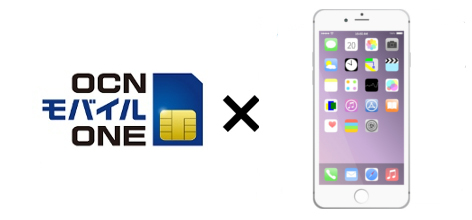
NTTグループのOCNが運営する格安SIM業者です
NTTグループという事もあり、ドコモ回線のみの取り扱いでドコモから販売されたiphone6/6S/6Splusならばそのまま利用可能となっていますが、au版やソフトバンク版といった購入元によってはSIMロック解除の有無で利用方法が異なるので、その辺りを踏まえてOCNモバイルONEでiphone6シリーズの運用方法を紹介していきます。

NTTドコモと吸収合併により2023/7でOCNモバイルONEは新規申込終了
その他のおススメ格安SIM業者は以下の記事から
販売元別でiphone6/6S/6S plusのOCNモバイルONEでの利用方法
冒頭でも記載しましたが、販売元によって利用までの流れが変わってきますので、OCNモバイルONEでの利用を考えられているiphone6/6S/6Splusの販売元別の利用方法の紹介をしていきます。
ドコモとSIMフリーのiphone6/6S/6SplusをOCNモバイルONEで利用する場合
OCNモバイルONEはドコモ回線を使ったサービスを提供しているMVNO業者です、ドコモ回線を利用したMVNO業者の格安SIMはドコモから提供されているので、SIMカードはドコモの製品になります。
ドコモのiphone6/6S/6SplusとOCNモバイルONEの格安SIMは一番良い組み合わせ
ドコモ製のiphone6/6S/6S plusはSIMロック解除をしなくてもOCNモバイルONEの格安SIMをそのまま使えます。
SIMフリー版のiphone6/6S/6S plusも同様です。
ドコモ版とSIMフリー版のiphone6/6S/6SplusはOCNモバイルONEのサイト内で動作確認端末として公式に掲載されていますので、通常通りSIMカードをセットしてAPN設定を行えば開通完了です。
>>OCNモバイルONEの格安SIMでiphoneの利用までの具体的な流れへ
auのiphone6/6plusをOCNモバイルONEで利用する場合
auのiphoneをOCNモバイルONEで利用する場合、SIMロック解除が必須ですが、SIMロック解除対応の機種はiphone6Sからなので、残念ながらiphone6/6plusの2機種はOCNモバイルONEでは利用できません。
ネット上では下駄と呼ばれるSIMロック解除アダプタを利用すれば、利用できる可能性はありますが、auのiphone6/6plusは下駄を利用した場合、動作が不安定のようであまりおススメできません。
SIMロック解除アダプタはamazonでも購入できるので、一応こちらにリンクを貼っておきます
au SIMロック解除アダプタ
au回線の格安SIMで利用するのが無難
SIMロック解除ができない以上、auのiphone6/6plusならau回線のSIMロック解除が不要で利用できる格安SIMでの利用をおススメします。
auのiphone6/6 plusをSIMロック解除無しで利用できる格安SIMの取扱い業者はコチラ
- mineo(マイネオ)
(au回線のAプラン)
UQモバイル
auのiphone6S/6SplusをOCNモバイルONEで利用する場合
auのiphone6S/6SplusをOCNモバイルONEの格安SIMで利用する場合、SIMロック解除をする必要があります。
iphone6S/6S plusはSIMロック解除が可能な端末ですので、条件さえ満たせばSIMロック解除可能となっています。
SIMロック解除方法
auではSIMロック解除を行うにはいくつかの条件を満たす必要があります。
- 機種購入日から101日目以降であること。
- 契約者ご本人さまの購入履歴があること。
などのいくつかの条件があります。
au版iphoneのSIMロック解除方法
※以前は、中古で購入したauのiphoneでもSIMロック解除が可能でしたが、現在ではauでの購入者本人しかSIMロック解除に対応してもらえませんので中古を買われる方は注意が必要です。
メルカリなどフリマサイトで販売されいるauのiphoneなどは購入前にSIMロック解除してくれる方もよくみかけるので、auのiphone6S/6Splusを中古購入考えている方はそういった所で買われるか、中古販売店で購入する場合は、SIMロック解除済みかどうかの確認をしましょう。
auのSIMロック解除条件を満たせずSIMロック解除できない場合
SIMロック解除無しでも利用できる3G回線にも対応したau回線の格安SIMでの利用をおススメします。
auのiphone6S/6S plusをSIMロック解除無しで利用できる格安SIM取扱い業者はコチラ
- mineo(マイネオ)
(au回線のAプラン)
UQモバイル
ソフトバンクのiphone6/6plusをOCNモバイルONEで利用する場合
ソフトバンクのiphoneをOCNモバイルONEで利用する場合、SIMロック解除が必須ですが、SIMロック解除対応の機種はiphone6Sからなので、残念ながらiphone6/6plusの2機種はOCNモバイルONEでは利用できません。
ネット上で通称下駄と呼ばれるSIMロック解除アダプタを利用すれば、利用できる可能性はありますが、手順が複雑だったり、OSのバージョンアップの度に再設定が必要だったり、色々と面倒なのであまりおススメしません。
しかし、au製のiphone6よりは安定して利用できるようで、使われている方も割といるようです。
SIMロック解除アダプタはコチラで購入できます。
softbank SIMロック解除アダプタ
ソフトバンクのiphone6/6plusを利用できる格安SIMはある
最近ではソフトバンク回線の格安SIM業者も徐々に増えているので、ソフトバンクのiphone6/6S/6Splusを利用される場合、そちらの業者の格安SIMならSIMロック解除無しでそのまま利用できるので、そちらの方がおススメです。
ソフトバンクのiphone6S/6SplusをOCNモバイルONEで利用する場合
ソフトバンクのiphone6S/6SplusはSIMロック解除を行って、SIMフリーにする事によってOCNモバイルONEで利用可能になります。
iphone6S/6SplusはSIMロック解除が可能な端末ですので、条件さえ満たせばSIMロック解除可能となっています。
ソフトバンクのSIMロック解除方法
ソフトバンクでも他社同様にSIMロック解除には条件があります。
条件はauやドコモとほぼ同じではありますが。
前提条件としては
- ソフトバンク契約者で購入者本人であること
- 分割の場合購入から101日目以降である事
などの条件があります。
ソフトバンク版iphoneのSIMロック解除方法
ソフトバンク契約者で購入者本人しかできないという事で、中古で購入された場合などSIMロック解除はできません。
メルカリなどフリマサイトで販売されいるソフトバンクのiphoneなどは購入前にSIMロック解除してくれる方もよくみかけるので、ソフトバンクのiphone6S/6Splusを中古購入考えている方はそういった所で買われるか、中古販売店で購入する場合は、SIMロック解除済みかどうかの確認をしましょう。
ソフトバンクのSIMロック解除条件を満たせずSIMロック解除できない場合
SIMロック解除無しでも利用できる、ソフトバンク回線の格安SIMを提供しているMVNO業者での利用をおススメします。
ソフトバンクのiphone6S/6SplusをSIMロック解除無しで利用できる格安SIM取扱い業者はコチラ
OCNモバイルONEの格安SIMでiphoneの利用までの具体的な流れ
ここまでの項目で、ご自身のiphoneがOCNモバイルONEの格安SIMで利用できる事の確認ができたらここからは実際に利用するまでの具体的な流れを紹介していきます。
OCNモバイルONEの契約
まずはOCNモバイルONEと契約しないと話が始まらないので、まずはOCNモバイルONEへ申込を行います。
OCNモバイルONEではSIMパッケージを購入してから申込する方法とSIMパッケージ無しで直接申込する2通りの方法があります。
相当お急ぎでない限り、公式サイトから直接申込は行わずコチラのOCNモバイルONEの販売ページからSIMパッケージを購入してから申込を行う方が非常にお得です。
一旦SIMパッケージが自宅に届いてから申込する流れになるので、直接申込むより手間がかかりますが、初期費用の3000円が数百円で済む上にamazonギフト券が申込プランに応じて最大10,000円分貰えますますので利用しない手はないです。
SIMパッケージが自宅に届いたら同封されているエントリーコードを利用して申込になります。
申込自体は案内にそって必要事項を記入していくだけなので10分もあればお申し込みは完了します。
MVNO業者の格安SIMの契約方法、申込の流れ
格安SIMのエントリーパッケージを購入するメリットとデメリット
MNPされた方は開通手続き
お申し込み後、自宅にSIMカードが届いたら、届いたSIMカードで通信ができるように開通手続きを行います。
MNPではなく新規の場合
新規で電話番号を取得しての音声対応SIMを申込された場合は開通手続きは必要ありません。
届いた時点で利用可能となっています。
次のSIMカードの差し替えの項目まで読み飛ばしてください。
MNPされた場合
MNPされた場合、自宅にSIMカードが届いて、この開通手続きを行うまで、現在お使いのキャリアのSIMカードはまだ利用可能となっています。
SIMカードに同梱されている開通手続きの案内を読みながら手順通りに進めるだけでWEBから簡単に開通手続き可能となっているので不安な方もご安心ください(*^▽^*)
コチラの開通申込ページから申込になります。
https://www.ntt.com/personal/services/mobile/one/mypage/mnp.html
MNP開通のお申込が完了し、しばらくしたらお手元のスマホは圏外になると思います。
現在利用しているキャリアのSIMカードから届いたOCNモバイルONEのSIMカードへ切り替わった事を示しています。
SIMカードの差し替え
開通が完了したOCNモバイルONEのSIMカードをお手元のiphoneへ挿入します。
iphoneのSIMカードが入っている場所は本体側面のSIMトレイになっています。
コチラは手元にあったiphone5SのSIMトレイを出した所です。
何かに付属していた取り出しツールを使っていますがクリップなどでも代用可能です。
iphoneSIMカードの場所
クリップの代用はapple公式サイトでも紹介されいるので安全に取り出しできます。参考:iPhone や iPad の SIM カードを取り出す/差し替える(apple公式)
https://support.apple.com/ja-jp/HT201337#iphone
SIMロック解除される方はここで完了させます。
SIMロック解除の申請を行ったあと、まだSIMロック解除を完了させていない場合、ここでSIMロック解除を完了させる事になります。
ソフトバンクやauのiphoneでSIMロック解除の申込をされた方は、他社のSIMカードに入れ替えた時にアクティベーションする事で本体のSIMロック解除が完了になります。
※アクティベーションでは通信が行われますので、WiFi接続が必要になります
iphoneのAPN設定を行う
開通完了のOCNモバイルONEのSIMカードに差し替えて電源を入れた時点で電波は拾えるのでアンテナ表示がされ、通話だけならそのまま使える状態になります。
しかし、ネットへ繋げる為のAPN設定というスマホでインターネットにつなぐための設定を行わないとデータ通信ができないので、ネットへ繋ぐことができません。
開通済みのOCNモバイルONEのSIMカードをiphoneへセットしたらAPN設定を行いましょう!
SIMカードに同梱されている手順書にAPN設定の方法も書いてあるので手順書通りに行えば5分もかからず完了します
iphoneのAPN設定は設定ファイルをダウンロードしてインストールするだけ
Android端末の場合、APN設定は設定画面から自分で設定を行うのですが、iphoneの場合はOCNモバイルONEで配布されているAPN設定用の構成プロファイルをダウンロードすればいいだけという簡単な仕様になっています。
※ダウンロードには通信が必要になりますので、WiFi接続が必要になります
(自宅にWifi環境が無い場合、お近くのコンビニなどの無料wifiがおススメです)
構成プロファイルのダウンロード場所はSIMカードが届いた時に一緒に同梱されている手順書に記載されています。
OCNモバイルONEの公式サイト内からのダウンロードや、OCNモバイルONEアプリからダウンロードする流れになります。
参考リンク:
インターネット接続設定(iOS)OCN モバイル ONE アプリを使う
利用開始後のチェックポイント
SIMカードの開通も終わり、APN設定も完了すれば、スマホの基本的な事は全てできる状態になりますが、メール設定やこれまで利用していたアプリについてなど、その他の気になるポイントをコチラで紹介しているので参考にしてみて下さい。
利用開始後のチェックポイント




コメント